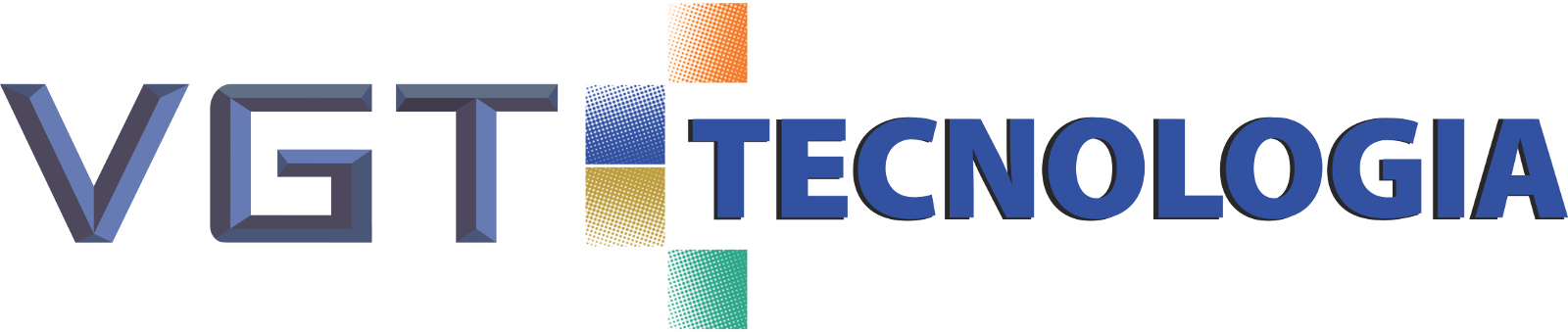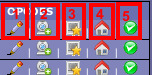|
|---|
|
Configurando o sistema de imobiliária.
1° – Acesse a administração do site, através do endereço http://www.seudominio.com.br/xadm . Será exibida a caixa de usuário e senha, conforme abaixo.
Use os seguintes dados:
Usuário: seu nome de usuário.
Senha: sua senha de usuário (respeite maiúsculas e minúsculas).
2° – do lado esquerdo de sua tela você encontrará as seguintes opções:
3° – Como cadastrar Condomínios:
- Clique em condomínios, na próxima página na parte superior você encontrará um campo escrito “cadastrar novo condomínio”, digite o nome do condomínio e clique em “cadastrar”.
- Caso já tenha o condomínio salvo e queira renomeá-lo, na frente do nome do condomínio clique em “alterar” renomeie e clique em salvar.
- Para excluir um condomínio, selecione na caixa de seleção que se encontra na frente do nome do condomínio e clique em “excluir selecionados”.
4° – Como cadastrar Categorias:
- Clique em categorias, na próxima página na parte superior você encontrará um campo escrito “cadastrar nova categoria”, digite o nome da categoria e clique em “cadastrar”.
- Caso já tenha a categoria salva e queira renomeá-la, na frente do nome da categoria clique em “alterar” renomeie e clique em salvar.
- Para excluir uma categoria, selecione na caixa de seleção que se encontra na frente do nome e clique em “excluir selecionados”.
5° – Como cadastrar Cidades:
- Clique em Cidades, na próxima página na parte superior você encontrará um campo escrito “cadastrar nova Cidade”, digite o nome da Cidades, selecione o Estado e clique em “cadastrar”.
- Caso já tenha a Cidade salva e queira renomeá-la, na frente do nome da Cidades clique em “alterar” renomeie e clique em salvar.
- Para excluir uma Cidades, selecione na caixa de seleção que se encontra na frente do nome e clique em “excluir selecionados”.
6° – Caso você queira que mais de uma pessoa tenha acesso a administração você pode estar criando, usuários, para criar um novo usuário siga os seguintes passos:
- Clique em “Administradores” ,na próxima página na parte superior você encontrará um campo onde você irá digitar os seguintes dados:
- NOME – nome do usuário
- E-MAIL – e-mail do usuário
- LOGIN – o nome que o usuário irá usar para estar acessando a administração
- SENHA – a senha que o usuário irá usar para estar acessando a administração
- Após inserir estes dados clique em “cadastrar administrador”.
- Caso já tenha o usuário salvo e queira editá-lo, na frente do nome do usuário clique em “alterar” edite e clique em salvar.
- Para excluir um usuário, você encontrará ao lado do cadastro a opção “excluir”.
7° – Para cadastrar um e-mail faça o seguinte passo:
- Clique em e-mail de contato, na tela seguinte irá aparecer um campo para digitar o e-mail.
- Para trocar o e-mail basta apagar o que já se encontra lá, digitar o novo e-mail e clicar em “Alterar”.
8° – Você pode estar escrevendo sobre sua empresa:
- clique em “empresa”, irá aparecer uma caixa de texto, digite o texto desejado nesta caixa e clique em “alterar”.
- Para mudar o texto basta a pagar o antigo, digitar o novo texto e clicar em”alterar”.
9° – Para cadastrar Imóveis faça o seguinte passo:
- clique em “cadastrar” e coloque os seguintes dados:
- Escolha a categoria em que ele pertence.
- Digite os dados do imóvel. Ex: endereço, área construída, etc.
- O Código do imóvel é obrigatório.
- Selecione o bairro e a cidade.
- No campo valor selecione se é venda ou locação e digite o valor.
- Para enviar fotos do imóvel do seu computador,basta clicar em selecionar arquivo, selecionar a imagem e abrir.
- Observação, só aceita imagens no formato jpeg.
- Digite as informações do proprietário .
- Para salvar clique em “salvar imóvel”.
10° – Você pode visualizar e editar os imóveis pelo seguinte caminho:
- clique em visualizar Imóveis.
- Lá você encontrara as seguintes opções:
- Finalidade: se é locação ou venda.
- Cidade: você pode filtrar seus imóveis por cidades.
- Condomínios: você pode filtrar seus imóveis por condomínios.
- Categorias: você pode filtrar seus imóveis por categorias.
- Ao lado do cadastro do imóvel você encontrará as seguinte opções:
- 1) alterar: para fazer alterações no cadastro.
- 2) + fotos : para adicionar mais fotos do imóvel.
- 3) Por em destaque : para destacar um imóvel.
- 4) Marcar como locado
- 5) desativar: Para tirar o imóvel do ar.
- – para excluir um imóvel basta selecioná-lo na caixa de seleção em frente ao cadastro e clicar em excluir selecionado.
Pronto! Seu sistema já esta configurado.
A VGT agradece a sua preferência.